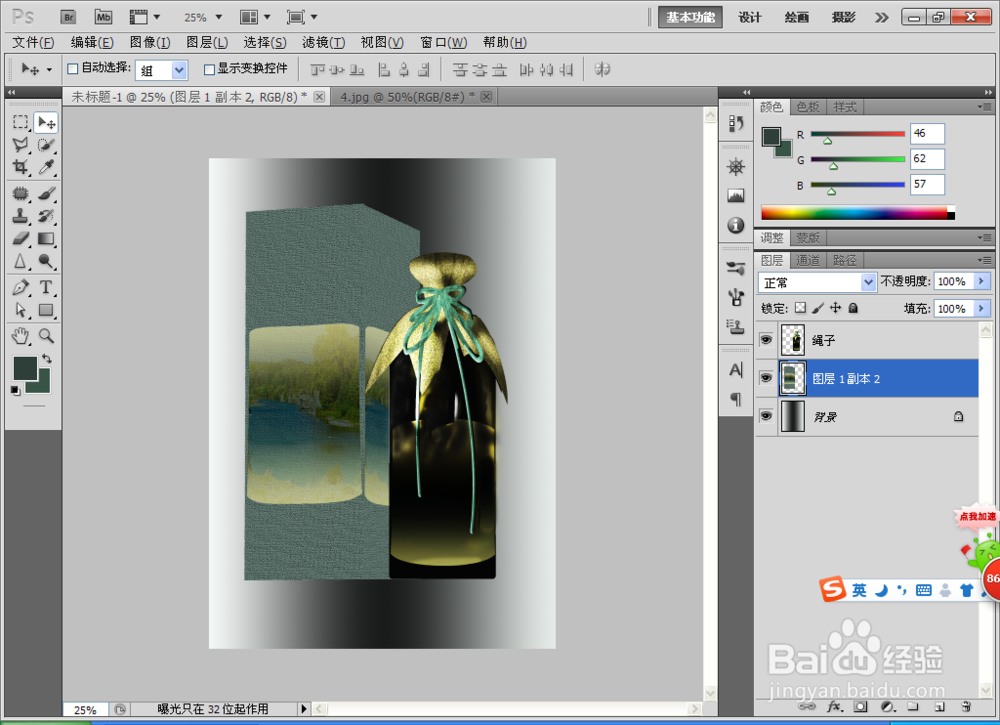如何用PS设计雍容华贵的瓶子
1、 新建一个12*17厘米的白色背景,新建图层,命名为瓶身,然后选择圆角矩形工具,按下形状图层按钮,半径设置为15个像素,绘制圆角矩形。选择椭圆工具,添加形状图层,以圆角矩形的宽为直径画椭圆,继续绘制矩形,点击添加形状按钮绘制。选择钢笔工具,对需要修改的部分形状进行绘制路径,选择路径选择工具和钢笔工具进行修改。

2、 打开一张风景图片,拖动到当前图层,然后选择自由变换,变形工具进行调整。调整后按crl键点选缩览图,点击创新新的填充图层,点选渐变填充按钮,然后设置从左到右为半透明的黄色,65%透明度的黑色,半透明的黄色,设置好之后,如图

3、 选择多边形套索工具,在瓶子的周围绘制高光,设置工具羽化为20像素,然后绘制选区,新建图层,设置前景色为暗黄色,背景色设置为黑色,选择渐变工具,从前景到背景开始渐变,从上到下进行渐变色,然后选择橡皮擦工具,设置不透明度为30%,然后在高光部位进行擦拭,用同样方法再绘制一个黄色光,一个白色的光。然后选择钢笔工具,点选形状按钮,设置颜色为黄色,开始绘制瓶口。绘制好将形状图层栅格化,转换为普通图层。
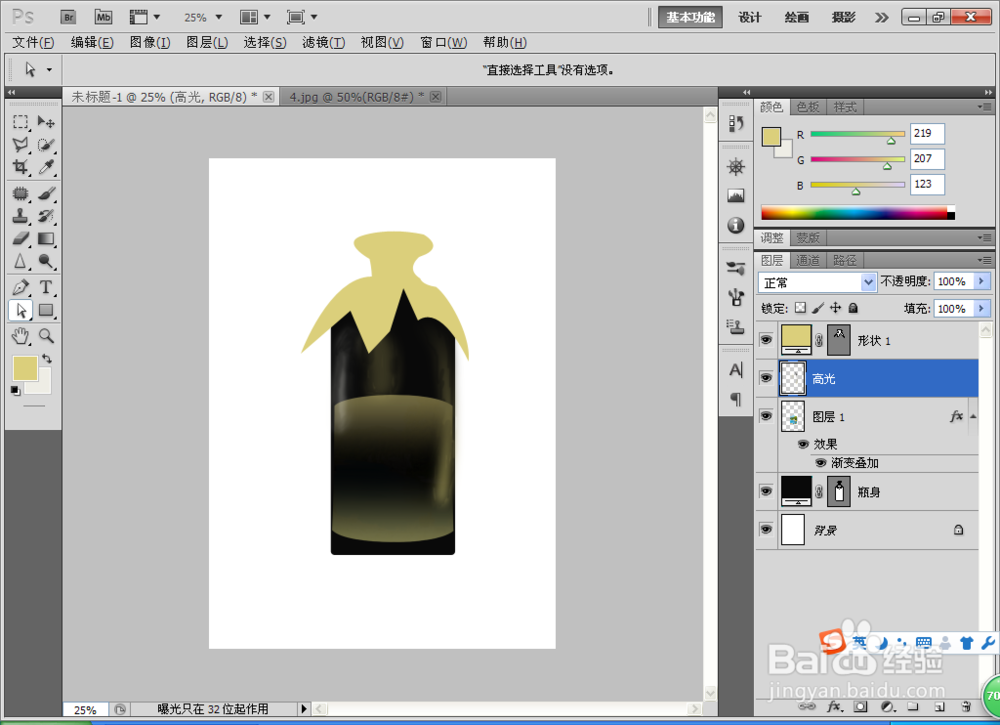
4、 选择滤镜,杂色,设置杂色的数量为32,分布为平均分布,勾选单色,应用添加杂色,按crl键点选形状图层,载入选区,按crl+C键复制,切换通道,创建通道,按crl+V键粘贴。回到图层,选择滤镜,渲染,光照效果,可以拖动下面的光源按钮增加更多的光。设置通道为Aphla1,这样可以在图像中增加纹理和浮雕效果。

5、 设置好的效果图,选择加深工具,设置为软边笔刷,曝光度为30%,然后涂抹,再次选择减淡工具,设置软边笔刷,曝光度为80%,然后再次涂抹。

6、 再次新建图层,选择钢笔工具,绘制绳子,设置画笔工具为25像素,模式为正常,然后在路径面板中,用画笔进行描边路径,然后点选图层,载入选区,在通道面板,新Alpha1副本图层,然后用白色填充,选择滤镜模糊,半径为4,选择滤镜,风格化,设置角度为32,高度为14像素,数量为50%,然后回到图层面板,载入选区,设置填充颜色为墨绿色,然后选择图像,应用图像,应用Alpha1副本,点击好,这时候设计的绳子有了立体效果。选择加深和减淡工具在绳子上面涂抹。然后载入绳子选区,点击编辑填充图案,设置为艺术表面,找到粗抹布添加,添加的时候设置模式为叠加,然后点击确定。

7、 双击图层,增加投影的效果,如图混合模式设置为正片叠底,距离设置为28像素,点击确定。

8、 再次新建图层,选择矩形选区工具,设置前景色为墨绿色填充,然后选择滤镜,纹理化,设置缩放为145%,凸现为7,光照是在右上,然后点击确定。

9、 设置好然后将之前移动的设置好的风景效果图层复制一份,移动到当前位置,然后复制一个副本,通过扭曲调整到合适位置,合并图层之后,将其移动到合适位置哦。

10、 然后将背景图层进行渐变色填充,设置从左到右的渐变色为白色,深灰色,白色,然后从左到右开始进行渐变,然后对瓶子周围可以选择用加深工具和减淡工具进行调整涂抹,这样有艺术感的瓶子就设计好了哦。